راهنمای گام به گام کار با VibTrend
۱. راهنمای VibTrend – نصب و راهاندازی اولیه
- نصب نرمافزار vibTrend
- CD یا فایل نصبی (دانلودی از سایت TPI) رو اجرا کن.
- مراحل نصب رو تا انتها برو و Finish رو بزن.
- فعالسازی لایسنس
- اتصال دستگاه
- دستگاه TPI 9080 رو روی پایه (Cradle USB) بذار.
- کابل USB رو به کامپیوتر وصل کن.
- مطمئن شو ویندوز دستگاه رو بهدرستی شناسایی کرده.
۲. راهنمای VibTrend – تعریف داراییها (Assets) و نقاط اندازهگیری
- وارد بخش Asset Manager شو.
- برای هر تجهیز صنعتی (مثل موتور، پمپ، فن) یک Asset جدید بساز.
- مثال: “موتور اصلی خط تولید ۱”.
- برای هر دارایی، نقاط اندازهگیری (Measurement Points) تعریف کن.
- معمولاً ۴ تا ۱۰ نقطه در نسخه Pro.
- مثال: یاتاقان جلو، یاتاقان عقب، کوپلینگ، بدنه.
۳. راهنمای VibTrend – ایجاد Route (مسیر بازرسی)
- در بخش Route Setup یک مسیر جدید بساز.
- داراییها و نقاط اندازهگیری رو به ترتیب وارد کن.
- مثال:
- موتور اصلی → یاتاقان جلو
- موتور اصلی → یاتاقان عقب
- پمپ شماره ۲ → یاتاقان جلو
- Route رو ذخیره کن.
- این مسیر رو به دستگاه TPI 9080 منتقل کن (Upload to Device).
۴. راهنمای VibTrend – جمعآوری دادهها
- با دستگاه TPI 9080 روی هر نقطه از Route وایبریشن بگیر.
- دستگاه خودش فرکانس، سرعت و شتاب رو ثبت میکنه.
- بعد از کامل کردن مسیر، دستگاه رو روی پایه USB بذار.
- از داخل نرمافزار VibTrend روی Download from Device بزن.
- دادهها به کامپیوتر منتقل میشن.
۵. راهنمای VibTrend – تحلیل و مشاهده Trend
- در نرمافزار روی Asset موردنظر کلیک کن.
- دادههای هر نقطه رو میتونی در قالب نمودار Trend ببینی:
- محور افقی: زمان (تاریخ ثبت اندازهگیریها)
- محور عمودی: شدت لرزش (mm/s یا g)
- افزایش تدریجی ارتعاش نشونهی فرسودگی یا خرابی تدریجی هست.
۶. تنظیم آلارمها
- وارد تنظیمات هر Asset بشو.
- مقدار آلارم رو بر اساس استاندارد ISO 10816 یا تجربهی کاری تنظیم کن.
- مثال:
- Normal: زیر 4.5 mm/s
- Alarm: بالای 7.1 mm/s
- Danger: بالای 11.2 mm/s
- نرمافزار هنگام عبور از آلارم، رنگ وضعیت رو تغییر میده (سبز → زرد → قرمز).
۷. گزارشگیری
- در بخش Reports میتونی گزارش آماده کنی.
- فرمت خروجی: PDF، Excel، یا چاپ مستقیم.
- امکان تنظیم ارسال خودکار ایمیل وجود داره (در نسخه Pro).
🔑 نکات کاربردی
- همیشه قبل از اندازهگیری، دستگاه TPI 9080 رو کالیبره کن.
- بهتره دادهها رو هفتهای یکبار یا ماهی یکبار جمعآوری کنی تا Trend خوبی داشته باشی.
- از رنگ وضعیت (سبز/زرد/قرمز) برای تصمیمگیری سریع در مورد سلامت تجهیزات استفاده کن.
- اگر ارتعاشات ناگهانی بالا رفت، معمولاً مشکل مکانیکی فوری مثل خرابی یاتاقان یا بالانس نامناسب وجود داره.
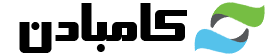
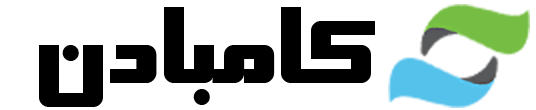
دیدگاهتان را بنویسید